Nächster Beta-Termin für Apex Legends Mobile: Alles, was Sie wissen müssen
Wann ist die nächste Beta für Apex Legends Mobile? Apex Legends Mobile, die mit Spannung erwartete mobile Version des beliebten Battle-Royale-Spiels, …
Artikel lesen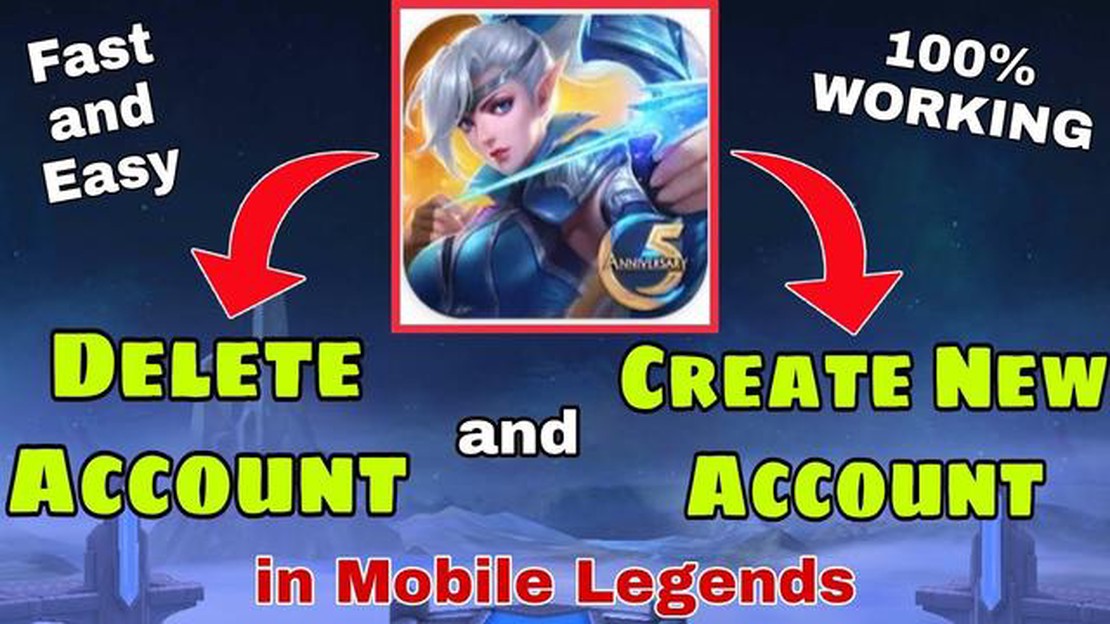
Mobile Legends ist ein beliebtes Handyspiel, das Millionen von Spielern auf der ganzen Welt in seinen Bann gezogen hat. Es kann jedoch vorkommen, dass Sie mit dem Spiel neu beginnen oder es einfach von Ihrem Gerät löschen möchten. Ganz gleich, ob Sie Speicherplatz freigeben oder eine Pause vom Spiel einlegen möchten, das Löschen und erneute Starten von Mobile Legends ist ein unkomplizierter Prozess.
In dieser einfachen Schritt-für-Schritt-Anleitung zeigen wir dir, wie du Mobile Legends auf deinem Gerät löschst und neu startest. Egal, ob du auf Android oder iOS spielst, die Schritte sind ähnlich und einfach zu befolgen. Also, lasst uns anfangen!
Bevor du mit dem Löschen von Mobile Legends fortfährst, solltest du deinen Spielfortschritt sichern, wenn du ihn behalten möchtest. So stellen Sie sicher, dass Sie Ihre hart erarbeiteten Belohnungen und Erfolge nicht verlieren, wenn Sie das Spiel erneut starten. Sobald Sie eine Sicherungskopie erstellt haben, können Sie mit dem Löschen des Spiels von Ihrem Gerät fortfahren.
Um Mobile Legends zu löschen, suchen Sie einfach das App-Symbol auf dem Startbildschirm Ihres Geräts oder in der App-Schublade. Sobald Sie es gefunden haben, drücken Sie so lange auf das Symbol, bis ein Menü erscheint. Wählen Sie aus dem Menü die Option zum Deinstallieren oder Löschen der App. Bestätigen Sie die Aktion, wenn Sie dazu aufgefordert werden, und Mobile Legends wird erfolgreich von Ihrem Gerät entfernt.
Nachdem Sie Mobile Legends von Ihrem Gerät gelöscht haben, können Sie das Spiel über den jeweiligen App-Store neu installieren. Öffnen Sie einfach den App Store auf Ihrem Gerät, suchen Sie nach Mobile Legends und wählen Sie die offizielle App von Moonton aus. Sobald Sie die App gefunden haben, tippen Sie auf die Schaltfläche “Installieren” oder “Herunterladen”, um den Installationsvorgang zu starten.
Lesen Sie auch: Entdecke die Schwächen von Stahl-Pokemon - Pokemon-Typ-Vorteil-Leitfaden
Nachdem die Installation abgeschlossen ist, können Sie Mobile Legends starten und das Spiel erneut spielen. Wenn Sie Ihren Spielfortschritt zuvor gesichert haben, können Sie ihn während des Einrichtungsvorgangs wiederherstellen. Dadurch werden alle Ihre bisherigen Fortschritte, Belohnungen und Erfolge wiederhergestellt.
Herzlichen Glückwunsch! Sie haben Mobile Legends erfolgreich gelöscht und erneut auf Ihrem Gerät gestartet. Jetzt können Sie das Spiel mit einem Neustart genießen oder dort weitermachen, wo Sie aufgehört haben. Viel Spaß beim Spielen!
Mobile Legends ist ein beliebtes Handyspiel, das den Spielern die Möglichkeit bietet, sich in spannenden Mehrspieler-Schlachten zu messen. Es kann jedoch der Zeitpunkt kommen, an dem Sie das Spiel von Ihrem Gerät löschen und neu beginnen möchten. Hier ist eine Schritt-für-Schritt-Anleitung, wie Sie Mobile Legends löschen und neu starten können.
Wenn Sie diese Schritte befolgen, können Sie Mobile Legends von Ihrem Gerät löschen und mit einem neuen Konto neu beginnen. Egal, ob du einen anderen Spielstil ausprobieren oder einfach neu anfangen möchtest, diese einfache Schritt-für-Schritt-Anleitung wird dir dabei helfen.
Wenn Sie mit Mobile Legends neu anfangen wollen und das Spiel von Ihrem Gerät deinstallieren möchten, folgen Sie diesen Schritten:
Nachdem Sie diese Schritte durchgeführt haben, ist Mobile Legends nicht mehr auf Ihrem Gerät installiert. Sie können dann das Spiel neu installieren, wenn Sie neu anfangen oder eine saubere Neuinstallation durchführen möchten.
Lesen Sie auch: Teste deine Among Us-Fähigkeiten: Wie Sus sind Sie? Mach jetzt das Quiz!
Wenn Sie in Mobile Legends neu beginnen und ein neues Konto erstellen möchten, müssen Sie das Spiel von Ihrem mobilen Gerät deinstallieren und neu installieren. Folgen Sie diesen Schritten, um Mobile Legends neu zu installieren und neu zu beginnen:
Wenn Sie diese Schritte befolgt haben, haben Sie Mobile Legends erfolgreich deinstalliert und neu installiert und können nun ein neues Konto erstellen und mit dem Spiel beginnen. Viel Spaß bei deinem Neustart im Spiel!
Ja, wenn Sie Mobile Legends von Ihrem mobilen Gerät löschen, werden Ihr Fortschritt und Ihre Daten gelöscht. Dazu gehören Ihre Kontoinformationen, Spieleinstellungen und alle Käufe, die Sie im Spiel getätigt haben. Wenn Sie Ihren Fortschritt und Ihre Daten behalten möchten, stellen Sie sicher, dass Sie Ihr Konto mit einem Konto in sozialen Medien verknüpfen oder es mit Ihrer E-Mail-Adresse verbinden, bevor Sie die App löschen. So können Sie Ihren Fortschritt wiederherstellen, wenn Sie die App neu installieren.
Wann ist die nächste Beta für Apex Legends Mobile? Apex Legends Mobile, die mit Spannung erwartete mobile Version des beliebten Battle-Royale-Spiels, …
Artikel lesenWie kann man in Clash of Clans nach Freunden suchen? Clash of Clans ist ein unglaublich beliebtes Handyspiel, in dem Spieler ihre eigenen Dörfer …
Artikel lesenWie setzt man mehrere Haare auf Roblox? Roblox ist eine Online-Plattform, auf der Benutzer Spiele erstellen und spielen können. Eine der beliebtesten …
Artikel lesenHinter der wunderbar grotesken Kunst von Scorn Scorn ist ein Indie-Spiel, das das Publikum seit seiner Ankündigung in seinen Bann gezogen hat und …
Artikel lesenWie macht man einen Gamepass auf Roblox? Willkommen zu unserer Anleitung, wie man einen Gamepass auf Roblox erstellt! Egal, ob du ein aufstrebender …
Artikel lesenWann wird die neue Karte in Among Us veröffentlicht? Among Us, das beliebte soziale Deduktionsspiel, das von InnerSloth entwickelt wurde, hat die …
Artikel lesen